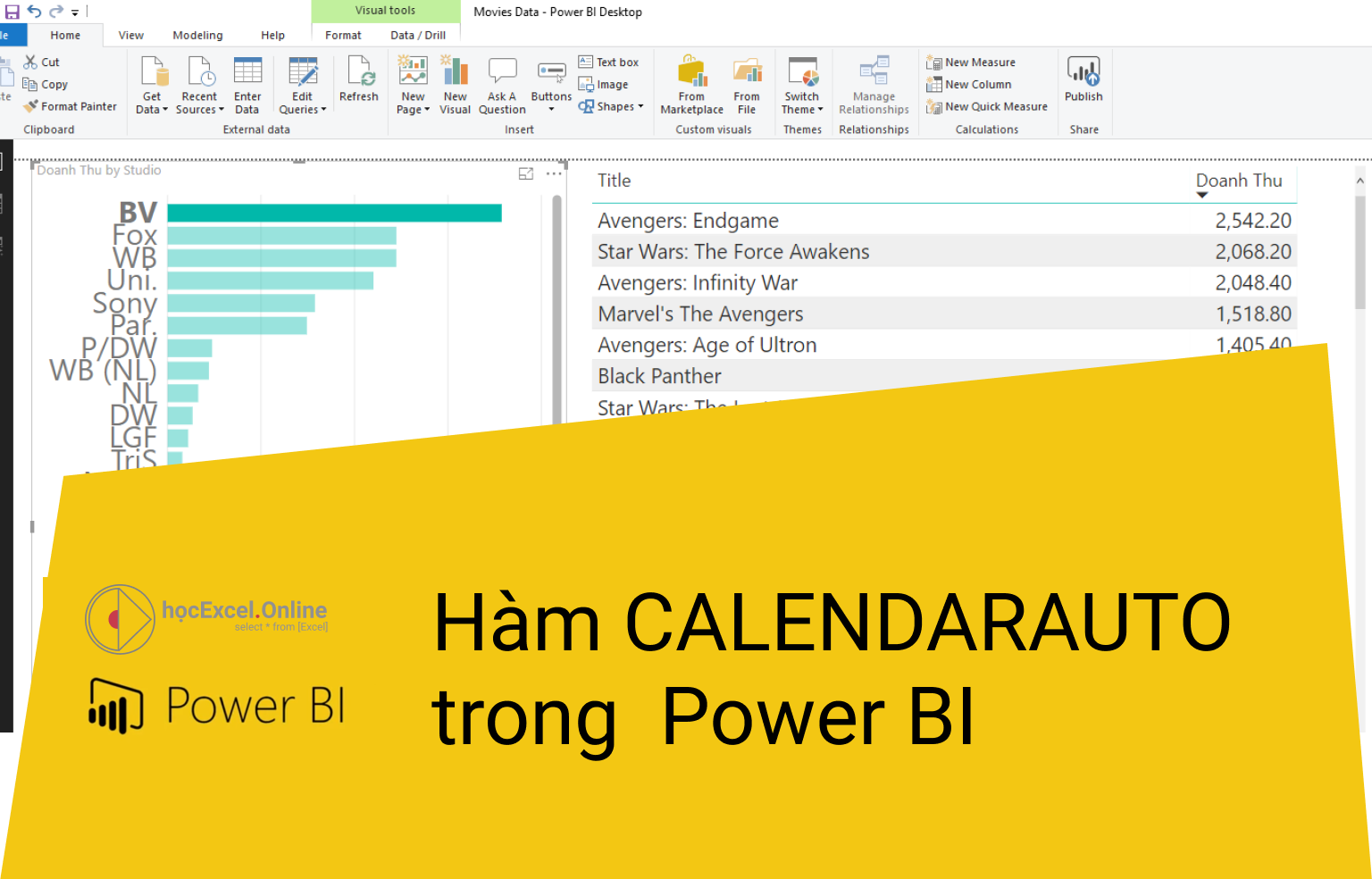
Hàm CALENDARAUTO trong Power BI DAX
Trong bài viết này chúng ta sẽ cùng Học Excel Online tìm hiểu về cách sử dụng hàm CALENDARAUTO trong Power BI. Đây là một hàm thường gặp trong nhóm hàm làm việc với thời gian.
Xem nhanh
Miêu tả
Hàm CALENDARAUTO giúp tạo ra 1 bảng gồm 1 cột chứa các giá trị thời gian liên tục. Các giá trị thời gian này được giới hạn theo thời gian có trong mô hình dữ liệu, tính từ ngày nhỏ nhất tới ngày lớn nhất.
Cách dùng / cấu trúc
CALENDARAUTO( [<Số tháng>] )
Tham số
Hàm có thể không cần nhập tham số gì, dùng với cú pháp CALENDARAUTO(). Khi đó thời điểm bắt đầu sẽ mặc định là ngày 01/01 của năm bắt đầu trong mô hình dữ liệu.
<Số tháng>: không bắt buộc phải nhập. Là dạng số nguyên từ 1 đến 12, thể hiện khoảng cách tháng tính làm thời điểm bắt đầu so với ngày nhỏ nhất trong mô hình dữ liệu.
Giá trị trả về
Là 1 bảng gồm 1 cột chứa giá trị thời gian liên tục trong khoảng từ:
- Nếu không dùng <số tháng>: ngày 01/01 của năm bắt đầu (nhỏ nhất) tới ngày 31/12 của năm kết thúc (lớn nhất) trong mô hình dữ liệu
- Nếu dùng <số tháng>: ngày bắt đầu là ngày 01, có số tháng bằng: Ngày nhỏ nhất trong mô hình – Số tháng. Ngày kết thúc là thời điểm tròn năm so với Ngày bắt đầu (nhưng lớn hơn ngày lớn nhất trong mô hình dữ liệu).
Ví dụ
Trong mô hình dữ liệu chúng ta có 2 thời điểm:
- Ngày nhỏ nhất (ngày bắt đầu) là 01/07/2010
- Ngày lớn nhất (ngày kết thúc) là 30/06/2011
Khi dùng hàm CALENDARAUTO ta có:
Trường hợp 1:
=CALENDARAUTO()
Kết quả trả về là thời gian liên tục trong khoảng từ ngày 01/01/2010 đến ngày 31/12/2011.
Trường hợp 2:
=CALENDARAUTO( 3 )
Kết quả trả về là thời gian liên tục trong khoảng từ ngày 01/03/2010 đến ngày 28/02/2012.
Tham khảo
Một số hàm tương tự làm việc với đối tượng thời gian mà bạn có thể gặp trong Power BI khác:
- Hàm CALENDER: hàm tạo lịch theo 2 mốc thời gian
- Hàm DATEDIFF: tính khoảng cách thời gian giữa 2 thời điểm
- Hàm EOMONTH: hàm xác định thời điểm ngày cuối tháng
Khóa học mới xuất bản










